Numero di telefono aziendale: come ottenerlo
7 min
In questo articolo:
- Passaggio 1 | Acquista un numero di telefono aziendale
- Passaggio 2 | Completa la configurazione dall'app Wix
- Passaggio 3 | Personalizza le impostazioni del tuo numero aziendale
Ottieni un numero di telefono dedicato alla tua azienda per entrare in contatto con i tuoi clienti negli Stati Uniti e in Canada. Scegli tra una serie di numeri locali e verdi, quindi collega il nuovo numero al tuo telefono e all'app Wix Mobile.
Informazioni sui Termini d'uso dei messaggi di Wix
Importante:
A partire dal 4 giugno 2025, il Numero di telefono aziendale non sarà più disponibile per l'acquisto sui nuovi siti. Se hai un abbonamento attivo o ne avevi uno in passato, potrai comunque utilizzarlo e rinnovare l'abbonamento come al solito. Per una soluzione alternativa, scopri di più su Numero di telefono aziendale con Google Voice.
Passaggio 1 | Acquista un numero di telefono aziendale
Scegli tra una varietà di numeri di telefono locali e gratuiti. Quindi, seleziona un piano di abbonamento e collega il numero scelto al numero che dovrebbe ricevere queste chiamate aziendali (di solito, si tratta del tuo numero personale).
Non è necessario un abbonamento aggiuntivo (come un pacchetto upgrade) per ottenere un numero di telefono aziendale.
Per acquistare un numero di telefono aziendale:
- Vai a Numero di telefono aziendale nel Pannello di controllo del sito
- Clicca su Ottieni un numero aziendale
- A seconda del numero di cui hai bisogno, seleziona l'opzione più adatta:
- Numero locale: scegli questa opzione se la tua azienda opera localmente in modo da poter ottenere un numero dalla tua zona
- Inserisci la tua città nella casella di testo e seleziona il prefisso corretto
- Clicca su Seleziona accanto al numero che desideri acquistare
Suggerimento: clicca su Mostra numeri diversi per visualizzare altre opzioni
- Numero verde: ottieni un numero 1-8XX riconosciuto ovunque e gratuito da chiamare
- Seleziona un prefisso 1-8XX dal menu a tendina e/o cerca un vanity number
Suggerimento: un vanity number usa una parola facile da ricordare per le chiamate (es. 1-800-PIZZA77) - Clicca su Seleziona accanto al numero che desideri acquistare
Suggerimento: clicca su Mostra numeri diversi per visualizzare altre opzioni
- Seleziona un prefisso 1-8XX dal menu a tendina e/o cerca un vanity number
- Numero locale: scegli questa opzione se la tua azienda opera localmente in modo da poter ottenere un numero dalla tua zona
- Scegli un periodo di abbonamento:
- Fatturazione annuale: la fatturazione è annuale
- Fatturazione mensile: paghi una volta al mese, per l'intero mese
- Clicca su Seleziona sotto il piano che preferisci
- Inserisci i dettagli del tuo metodo di pagamento e clicca su Invia acquisto
- Collega e verifica il tuo numero di telefono:
- Inserisci il numero di telefono che desideri collegare al numero della tua azienda
- Clicca su Invia codice
- Inserisci il codice di verifica a 6 cifre ricevuto via SMS
- Clicca su Invia codice
- Clicca su Vai alle impostazioni
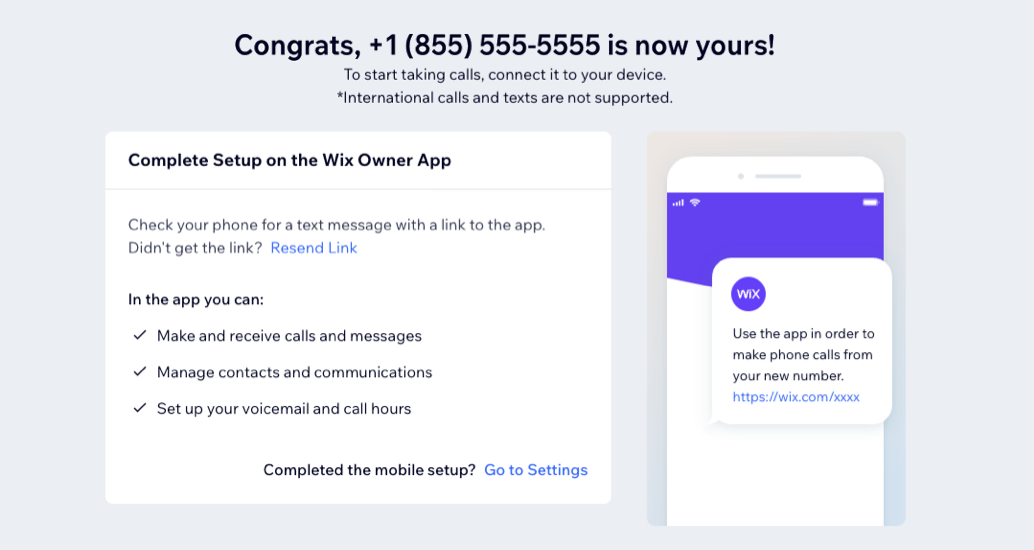
Passaggio 2 | Completa la configurazione dall'app Wix
Dopo aver acquistato un numero aziendale, completa la configurazione dall'app Wix. In questo processo, aggiungiamo il nuovo numero all'elenco dei contatti del tuo dispositivo in modo che le chiamate aziendali vengano visualizzate correttamente. Puoi salvarlo con il nome predefinito ("Numero aziendale Wix") o modificarlo in un secondo momento con un nome diverso adatto alle tue esigenze.
Per completare la configurazione:
- Tocca il link che hai ricevuto da Wix via SMS
Non hai l'app Wix? Tocca il link per scaricare l'app sul tuo telefono. Una volta effettuato l'accesso, potrai completare la configurazione del nuovo numero
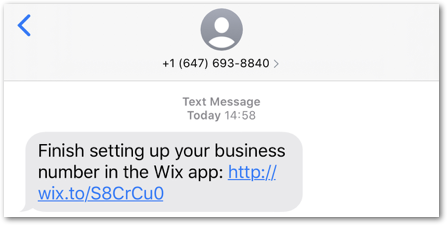
- Tocca Avanti per iniziare
- Concedi all'app Wix l'accesso ai tuoi contatti
Nota: questo ci consente di aggiungere la linea telefonica aziendale al tuo elenco contatti- Tocca l'interruttore Contatti per attivarla
- Tocca Avanti
- Tocca Consenti nel popup
- Tocca il tasto Notifiche per attivarle
- Tocca Avanti
- Tocca Ricevi chiamata di prova per vedere come appare una chiamata di lavoro in arrivo
- Tocca Fatto
Passaggio 3 | Personalizza le impostazioni del tuo numero aziendale
Ora che hai collegato il tuo numero aziendale all'app Wix, personalizza le impostazioni in base alle tue esigenze. Imposta una segreteria telefonica con il tuo messaggio registrato, scegli come visualizzare le chiamate aziendali in arrivo e imposta gli orari di chiamata in anticipo.
Per personalizzare le impostazioni del numero aziendale:
Pannello di controllo
App Wix
- Vai a Numero di telefono aziendale nel Pannello di controllo del sito
- Scegli come personalizzare le impostazioni:
Scegli come mostrare le chiamate di lavoro in arrivo
Configura la segreteria
Imposta gli orari di chiamata predefiniti
4. Quando sei pronto, clicca su Salva in alto a destra
Qual è il prossimo passaggio?
Dopo aver acquistato il tuo numero e personalizzato le impostazioni, puoi ricevere chiamate aziendali:
- Le chiamate in arrivo vengono reindirizzate automaticamente al numero connesso
- Usa l'app Wix per chiamare e inviare messaggi ai tuoi contatti dal tuo numero aziendale
- Gestisci i registri delle comunicazioni e delle chiamate da Wix Casella di posta su dispositivi mobili o desktop




 per aggiungere più fasce orarie nello stesso giorno
per aggiungere più fasce orarie nello stesso giorno